Samsung Schnellladefunktion funktioniert nicht? Probieren Sie diese Korrekturen aus
Schnelles Aufladen ist die perfekte Funktion für Leute, die es hassen zu warten, bis ihre Telefone hochgefahren sind, bevor sie zu einem Abend mit Freunden und Familie aufbrechen. Nach nur kurzer Ladezeit können Sie Ihr Telefon stundenlang verwenden. Samsung bietet in vielen seiner beliebtesten Telefone eine Schnellladefunktion.
Obwohl es ein großes Verkaufsargument für Samsung ist, kann es manchmal auch problematisch sein. Hier sind einige Korrekturen, die Sie ausprobieren können, wenn das Schnellladen Ihres Galaxy-Telefons nicht funktioniert.
1. Ihr Ladegerät unterstützt kein Schnellladen
Damit das Schnellladen funktioniert, muss Ihr Telefonladegerät dies unterstützen. Das Ladegerät, das mit Ihrem Telefon geliefert wird, tut dies wahrscheinlich, aber Sie müssen möglicherweise eines separat kaufen , wie beim Samsung S21.
Ein Ladegerät, das kein Etikett mit der Aufschrift Quick Charging, Adaptive Fast Charging oder ähnliches trägt, bedeutet, dass es nicht mit dem Schnellladen kompatibel ist. Dadurch wird Ihr Telefon viel langsamer aufgeladen.
Das USB-Kabel bei diesen Ladegeräten ist auch ziemlich zerbrechlich, was sich ebenfalls auf die Leistung auswirken kann. Achten Sie also auf diese beiden Punkte, bevor Sie andere Fixes implementieren.
2. Reinigen Sie den Ladeanschluss

Ein weiterer möglicher Grund, warum das Schnellladen nicht funktioniert, ist die Ansammlung von Schmutz oder Rückständen im Ladeanschluss. Ihr Ladegerät kann nicht oder gar nicht mit voller Kapazität betrieben werden, wenn es Schmutz oder Flusen enthält.
Entfernen Sie mit einem Zahnstocher oder einer Nadel Schmutz, Schmutz oder andere Rückstände. Sie können auch ein Wattestäbchen und Reinigungsalkohol in kreisenden Bewegungen innerhalb des Ladeanschlusses verwenden. Anschließend für mindestens eine Stunde an einen kühlen, trockenen Ort stellen. Machen Sie sich keine Sorgen um die Flüssigkeit im Dock; es verdunstet natürlich.
3. Wechseln Sie die Ladesteckdose
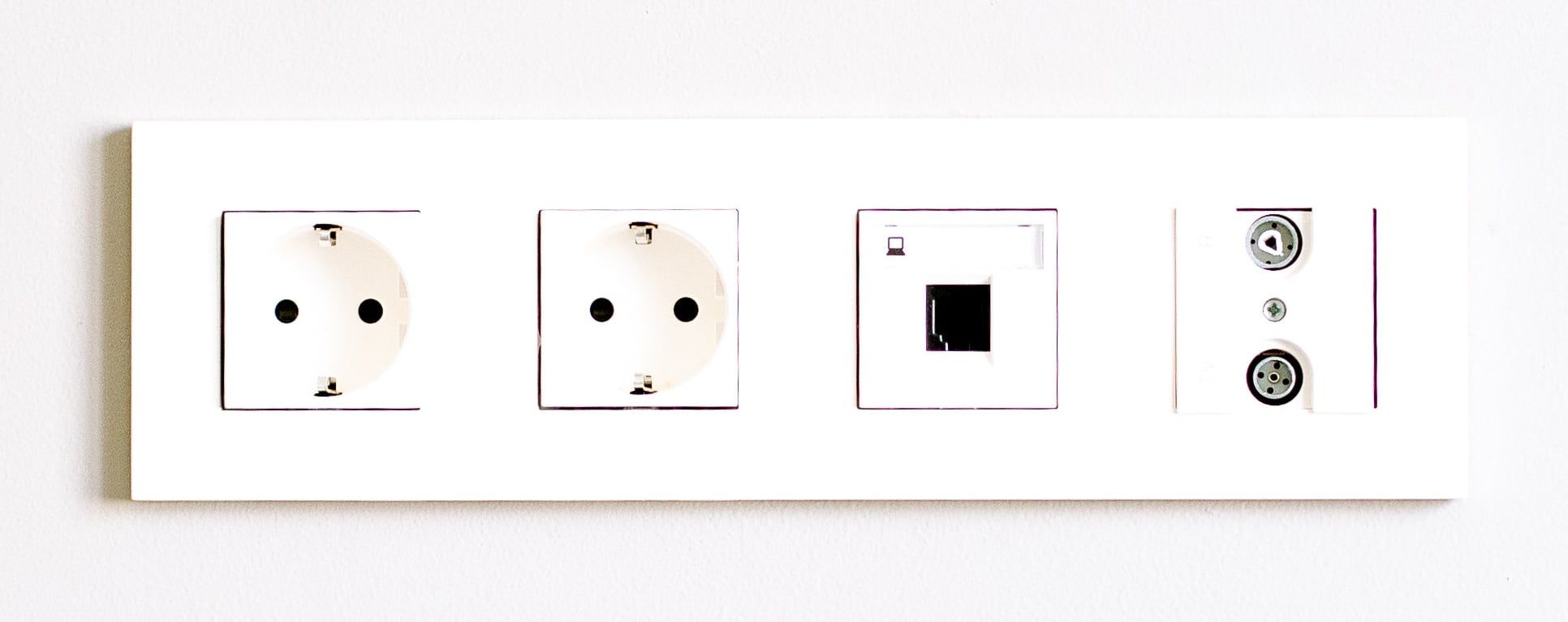
Es besteht auch die Möglichkeit, dass eine defekte Steckdose nicht genügend Strom liefert, um das Schnellladen zu unterstützen. Ihr Ladegerät verbraucht nicht die erforderliche Leistung, um Ihr Telefon schnell aufzuladen, wenn nicht genügend Strom vorhanden ist.
Probieren Sie eine andere Ladesteckdose aus, um zu sehen, ob das einen Unterschied macht.
Wenn Sie eine andere Stromquelle verwenden, z. B. eine externe Powerbank, stellen Sie sicher, dass diese über genügend Watt verfügt, um das Schnellladen Ihres Samsung-Geräts zu unterstützen.
4. Laden Sie Ihr Telefon im Energiesparmodus auf
Heutzutage unterstützt jedes Galaxy-Telefon einen Energiesparmodus. Es kann Hintergrund-Apps und -Prozesse, die Ihre Systemressourcen verbrauchen, drastisch reduzieren und die Batterie Ihres Telefons länger halten.
Mit der minimalen Batterieentladung kann es auch den Ladevorgang beschleunigen. Erwägen Sie daher, Ihr Smartphone im Energiesparmodus aufzuladen. Sie finden ihn unter Einstellungen > Akku- und Gerätepflege > Akku > Energiesparmodus .
Wenn das Schnellladen ein paar Tage zuvor einwandfrei funktioniert hat, sehen Sie nach, welche neuen Apps Sie kürzlich auf Ihrem Telefon installiert haben. Wenn Sie diejenigen finden, die möglicherweise viel Strom verbrauchen, versuchen Sie, sie vorübergehend zu stoppen oder zu deinstallieren, um sicherzustellen, dass sie die Schuldigen sind.
Wenn Sie die Antiviren-Apps im Hintergrund laufen lassen, können Sie sie auch deaktivieren, um zu sehen, ob das Problem dadurch behoben wird.
5. Mobile Daten oder Wi-Fi ausschalten
Wenn Sie nicht jedes Mal, wenn Sie Ihr Telefon anschließen, in den Energiesparmodus wechseln möchten, kann das Ausschalten von WLAN und mobilen Daten ein guter Kompromiss sein. Auch wenn Sie Ihr Telefon nicht verwenden, verbrauchen diese Verbindungen möglicherweise immer noch Strom. Das Ausschalten kann die Ladezeit Ihres Telefons beschleunigen.
Um es einfacher zu machen, versetzen Sie Ihr Telefon immer in den Flugzeugmodus, bevor Sie das Ladegerät anschließen, um den Vorgang zu beschleunigen.
6. Löschen Sie die Caches
Zwischengespeicherte Daten können im Laufe der Zeit beschädigt werden, was zu einer trägen Systemleistung führt. In einem solchen Fall kann sich die Ladezeit mit abnehmender Akkuleistung verlängern. Das Löschen Ihrer Caches hilft Ihnen nicht nur dabei, Ihr Telefon schnell aufzuladen, da es Ihren Akku nicht entlädt, sondern verbessert auch die Gesamtleistung Ihres Geräts.
Bei neuen Android-Smartphones können Sie den Cache nicht für alle Apps auf einmal leeren. Sie müssen dies also für jede App separat tun. So können Sie das tun:
- Gehen Sie zu den Einstellungen Ihres Telefons .
- Tippen Sie auf Zusätzliche Einstellungen und navigieren Sie zu Speicher . (Der Speicherort des Ordners kann auf Ihrem Telefon anders sein.)
- Gehen Sie zu Apps .
- Tippen Sie auf die App, für die Sie den Cache leeren möchten. (Snapchat in diesem Beispiel.)
- Klicken Sie abschließend auf Cache leeren und Sie können loslegen.
7. Führen Sie als letzte Option einen Werksreset durch
Falls keiner der Fixes funktioniert, können Sie versuchen, das Telefon auf die Werkseinstellungen zurückzusetzen. Wie der Name schon sagt, setzt ein Zurücksetzen auf die Werkseinstellungen Ihr Telefon auf die Standardeinstellungen zurück.
Dies gibt Ihrem Telefon einen Neuanfang und kann das Problem lösen, dass das Schnellladen nicht funktioniert. Da der Vorgang alle Ihre Daten löscht, erstellen Sie eine vollständige Sicherung, bevor Sie das Zurücksetzen durchführen.
Samsung Wireless-Schnellladefunktion
Einige Samsung-Telefone unterstützen schnelles kabelloses Laden, aber nicht alle Modelle. Sie können einen kabellosen Ladeständer separat kaufen, um Ihr Mobiltelefon nur dann schnell aufzuladen, wenn er kabelloses Schnellladen unterstützt.
Fangen Sie wieder an, Ihr Telefon schnell aufzuladen
Eine der oben genannten Fehlerbehebungen hilft Ihnen, Ihr Telefon schnell wieder aufzuladen. Wenn jedoch keine der oben genannten Fehlerbehebungen funktioniert hat, kann ein Hardwareproblem vorliegen, das das schnelle Aufladen Ihres Smartphones verhindert.
Wenn Ihrem Android-Telefon eine Schnellladefunktion fehlt, gibt es dennoch Möglichkeiten, den Ladevorgang Ihres Telefons zu beschleunigen.
